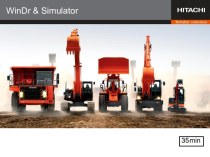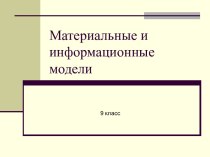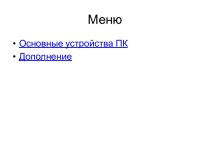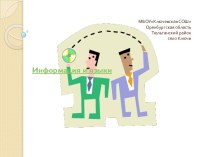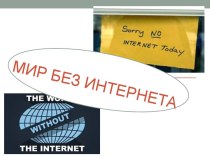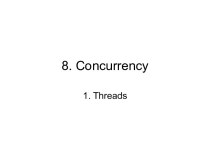- Главная
- Разное
- Бизнес и предпринимательство
- Образование
- Развлечения
- Государство
- Спорт
- Графика
- Культурология
- Еда и кулинария
- Лингвистика
- Религиоведение
- Черчение
- Физкультура
- ИЗО
- Психология
- Социология
- Английский язык
- Астрономия
- Алгебра
- Биология
- География
- Геометрия
- Детские презентации
- Информатика
- История
- Литература
- Маркетинг
- Математика
- Медицина
- Менеджмент
- Музыка
- МХК
- Немецкий язык
- ОБЖ
- Обществознание
- Окружающий мир
- Педагогика
- Русский язык
- Технология
- Физика
- Философия
- Химия
- Шаблоны, картинки для презентаций
- Экология
- Экономика
- Юриспруденция
Что такое findslide.org?
FindSlide.org - это сайт презентаций, докладов, шаблонов в формате PowerPoint.
Обратная связь
Email: Нажмите что бы посмотреть
Презентация на тему Изменение фоновых картинок в презентациях PowerPoint и текстовом редакторе Word
Содержание
Установка фона в Power PointПодготовьте картинку для презентации - для печатной версии используйте расширение 300 pixels/inch при размере 210 х 297 мм - для электронной версии презентации (или отправки по е-маил) достаточно картинки 600





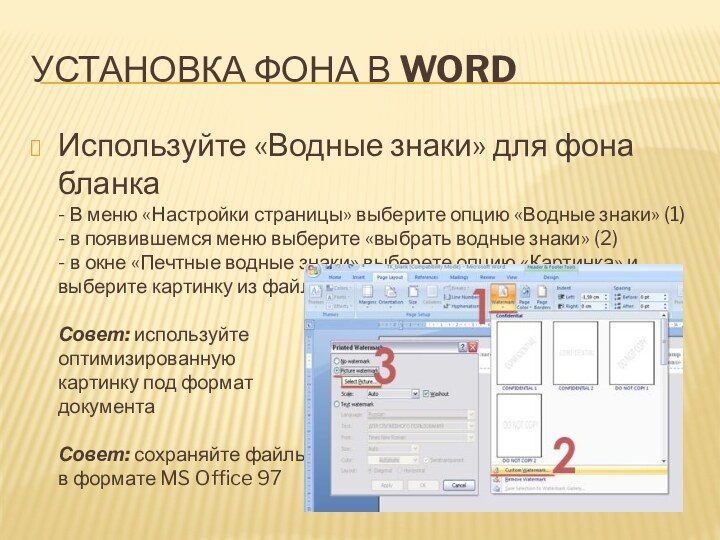
Слайд 3
Установка фона в Power Point
Выберите стандатный фон в
меню Design (1)
Используйте стандартные шаблоны (2)
Или загрузите файл шаблона.
Совет:
шаблоны оформления любых версий MS PowerPoint доступны на сайте :
http://office.microsoft.com/ru-ru/powerpoint/HP051955341049.aspx
Слайд 4
Установка фона в Power Point
Выберете опцию “Format
Background”
контекстного меню (1)
в появившемся окне выберите
стандартный шаблон фона
(2)
или подготовленную картинку (3)
Слайд 5
Установка фона в WORD
Используйте колонтитулы для оформления макета
бланка - двойной клик в верхней области листа откроет меню
колонтитулов. - используйте меню “Вставка-Колонтитулы” или контекстное меню в верхней области страницы.Вставьте картинку бланка методом drag-n-drop или «Вставка-Картинка»